Imaginad la escena...
En el PC de casa tenéis configurada vuestra biblioteca multimedia dentro de
KODI y ahora os gustaría disponer de esa misma colección en
otro dispositivo o mejor dicho acceder a una única biblioteca conjunta . De esta manera tendríamos acceso a ella desde nuestro
smartphone, la tablet, portatil, AndroidTV, otro PC,
etc ...
La pregunta es sencilla, podemos acceder a toda esta colección de forma
compartida desde otro dispositivo ?
Si, es posible creando un sistema de base de datos con MySQL pero es una labor bastante tediosa de crear... Por este motivo voy a detallaros otra forma mas ágil de hacerlo que es mediante el protocolo :
SMB ( Samba )
Con este método podremos añadir o eliminar desde cualquier dispositivo contenido a la biblioteca siempre y cuando estemos dentro de la misma red. Anteriormente esta forma de disponer una biblioteca compartida entre varios equipos solo resultaba cuando ese contenido lo teníamos físicamente ( de forma local ) pero no funcionaba con enlaces online como por ejemplo los que generan los addon ALFA o BALANDRO ( archivos . strm ) .
Lo vemos ?
1. Voy a explicaros como tengo instalada mi biblioteca de KODI y así os podéis ir haciendo una idea de lo que os quiero explicar . La finalidad es que independientemente del dispositivo que estemos usando, podamos acceder, añadir o incluso eliminar el contenido que tenemos en la biblioteca en cualquier momento y desde cualquier equipo. Para ello necesitamos como primera regla el pensar donde vamos a alojar la biblioteca, es decir que dispositivo se usará como dispositivo Madre .
El dispositivo Madre lógicamente siempre deberá estar encendido para que se pueda acceder a dicha biblioteca . Yo había pensado en el PC de casa que por norma general encendemos casi a diario, pero se me ocurrió algo mucho mejor...
Usar el Router como dispositivo madre, principalmente porque este dispositivo siempre lo tenemos encendido y porque dispone de un puerto USB para conectarle un Pendrive . Dentro del pendrive podremos alojar la biblioteca y de esta manera siempre poder acceder a ella desde cualquier dispositivo .
2. Vamos a empezar, para ello necesitamos tener instalado uno de los addons que he comentado anteriormente ( Alfa, Balandro, Palantir ... ) en definitiva cualquier archivo con contenido compatible con archivos . STRM
3. Una vez lo tenemos instalado, nos dirigimos a sus ajustes hasta dar con la sección donde se especifica la ruta de la Biblioteca . Para este ejemplo muestro el addon de Pelisalacarta donde se accedía desde CONFIGURACIÓN / PREFERENCIAS / RUTAS :
Podéis ver que la ruta que he empleado es la del router, empezando por las siglas de SAMBA que son siempre las de Smb:// seguido del nombre del router ( en mi caso COMTREND ) y por último el pendrive conectado llamado USB1_1.
Mas abajo donde figuran los nombres de las carpetas tuve que modificarlas ( las puse en minúsculas ) por defecto en el addon de Pelisalacarta aparecen en Mayúsculas y siempre me generaba error. - Tenerlo en cuenta por si os pasa -
Una vez hecho, salimos pulsando sobre OK y volvemos al menú anterior .
4. Seguimos con la configuración de la biblioteca, vamos a establecer el contenido de las 2 carpetas que genera el plugin de Pelisalacarta y que se graban en el equipo madre . En mi caso como habéis visto las grabo en la ruta del pendrive del router.
Para ello nos dirigiremos a VIDEOS / ARCHIVOS / Añadir Videos / Buscar y buscamos la ruta de las 2 carpetas ( en mi caso smb://COMTREND/Usb1_1 ) .
Cuando la tengamos le asignamos un Nombre pulsamos sobre OK y veremos que se ha creado un nuevo icono con el nombre asignado. Entramos dentro y si todo ha ido bien deberemos ver las 2 carpetas ( Series y Cine ) .
Ahora le diremos a KODI que es cada carpeta para que el pueda leer la información correctamente cada vez que añadamos contenido a la biblioteca. Por ejemplo para la carpeta SERIES nos situaremos encima de la carpeta y con el botón derecho del ratón, o tecla C del teclado o pulsando durante 2 seg. en pantallas táctiles accederemos a un menú desplegable como este :
Pulsamos sobre ESTABLECER CONTENIDO y en la sección que pone Esta carpeta contiene elegimos Películas para la carpeta CINE y Series para la carpeta SERIES .
No os olvidéis de elegir el idioma español ( ES ) en los Ajustes.
Salimos pulsando sobre OK y nos aparecerá un mensaje de si queremos actualizar la información de esa carpeta, como de momento no tenemos nada añadido le podemos decir que no.
Acordaros de establecer el contenido en las 2 carpetas , hecho esto ya solo nos falta añadir contenido a la biblioteca y comprobar que funciona .
Os dejo un vídeo que explica este proceso :
5. Vamos ahora a probar su rendimiento previo :
Abrimos el Addon Pelisalacarta, sección Películas y elegimos cualquier canal.
De forma general podremos añadir este contenido de 2 maneras, una es antes de entrar al contenido desde el menú desplegable o añadirlo una vez dentro como podéis ver en estas 2 tomas :


Una vez añadido empezará un proceso y acabará con el mensaje de que el contenido X se ha añadido correctamente a la Biblioteca.
6. Ya tenemos el primer contenido añadido a la biblioteca, para asegurar que lo ha añadido bien podemos ir a la ruta madre que hemos establecido en el apartado 3 . Dentro tenemos que tener 2 subcarpetas ( cine y series ) que contienen la información de dicha película o serie y que se corresponden con los nombres de carpetas que pusimos en la configuración del addon.
Que nos queda ? Pues decirle a KODI que cada vez que lo iniciemos actualice la sección de Vídeos. Recordar tener activa la opción de Actualizar colección en el arranque que se encuentra en AJUSTES / SISTEMA / Contenidos / Colección
De esta manera siempre tendremos actualizada nuestra colección independientemente del dispositivo del que lo hagamos.
7. Hemos visto como añadir contenido y que se actualice en el resto de dispositivos pero si queremos hacer lo contrario, es decir eliminarlo tendremos que hacer uso de otro Addon llamado LIBRARY AUTO UPDATER . Este addon se encargará de escanear la biblioteca del dispositivo con la misión de eliminar todo aquello que hayamos eliminado ( valga la redundancia ) previamente en la ruta madre .
Un ejemplo, estáis con la tablet y borráis una serie que ya habéis visto ( para borrarla de la colección os tenéis que situar encima con botón derecho del ratón o tecla C y en el menú que aparece elegimos GESTIONAR y ELIMINAR de la Colección ).
Ahora encendéis el PC y el addon Library Auto Updater empezará a trabajar, cuando compruebe que la serie que hemos eliminado desde la tablet no está en la ruta madre , la eliminará también de la colección alojada en el PC y todo es gracias a que usamos siempre la misma ruta para todos los dispositivos.
Para instalar este addon nos tenemos que dirigir a :
AJUSTES / ADDONS / Instalar desde Repositorio
Llegados aquí elegimos el Repositorio oficial de KODI llamado Kodi Add-on Repository , seguidamente a Addons de Programas y finalmente buscamos el LIBRARY AUTO UPDATER .
Lo instalamos y lo configuramos así :
Y nada mas, ya lo tenemos todo preparado...
Abrimos el Addon Pelisalacarta, sección Películas y elegimos cualquier canal.
De forma general podremos añadir este contenido de 2 maneras, una es antes de entrar al contenido desde el menú desplegable o añadirlo una vez dentro como podéis ver en estas 2 tomas :


Una vez añadido empezará un proceso y acabará con el mensaje de que el contenido X se ha añadido correctamente a la Biblioteca.
6. Ya tenemos el primer contenido añadido a la biblioteca, para asegurar que lo ha añadido bien podemos ir a la ruta madre que hemos establecido en el apartado 3 . Dentro tenemos que tener 2 subcarpetas ( cine y series ) que contienen la información de dicha película o serie y que se corresponden con los nombres de carpetas que pusimos en la configuración del addon.
Que nos queda ? Pues decirle a KODI que cada vez que lo iniciemos actualice la sección de Vídeos. Recordar tener activa la opción de Actualizar colección en el arranque que se encuentra en AJUSTES / SISTEMA / Contenidos / Colección
De esta manera siempre tendremos actualizada nuestra colección independientemente del dispositivo del que lo hagamos.
7. Hemos visto como añadir contenido y que se actualice en el resto de dispositivos pero si queremos hacer lo contrario, es decir eliminarlo tendremos que hacer uso de otro Addon llamado LIBRARY AUTO UPDATER . Este addon se encargará de escanear la biblioteca del dispositivo con la misión de eliminar todo aquello que hayamos eliminado ( valga la redundancia ) previamente en la ruta madre .
Un ejemplo, estáis con la tablet y borráis una serie que ya habéis visto ( para borrarla de la colección os tenéis que situar encima con botón derecho del ratón o tecla C y en el menú que aparece elegimos GESTIONAR y ELIMINAR de la Colección ).
Ahora encendéis el PC y el addon Library Auto Updater empezará a trabajar, cuando compruebe que la serie que hemos eliminado desde la tablet no está en la ruta madre , la eliminará también de la colección alojada en el PC y todo es gracias a que usamos siempre la misma ruta para todos los dispositivos.
Para instalar este addon nos tenemos que dirigir a :
AJUSTES / ADDONS / Instalar desde Repositorio
Llegados aquí elegimos el Repositorio oficial de KODI llamado Kodi Add-on Repository , seguidamente a Addons de Programas y finalmente buscamos el LIBRARY AUTO UPDATER .
Lo instalamos y lo configuramos así :
Y nada mas, ya lo tenemos todo preparado...
Espero que os sea de utilidad y como siempre cualquier duda tenéis disponible mas abajo el recuadro de comentarios.






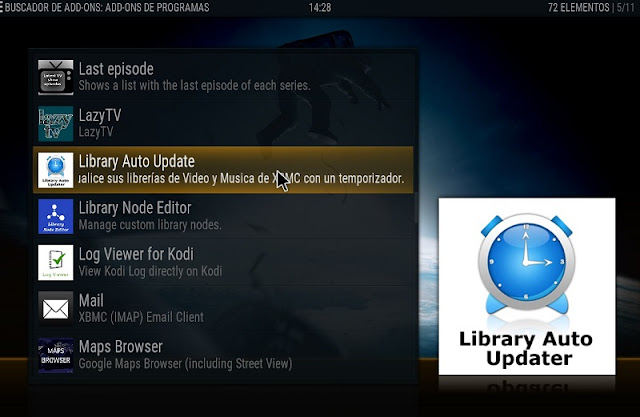
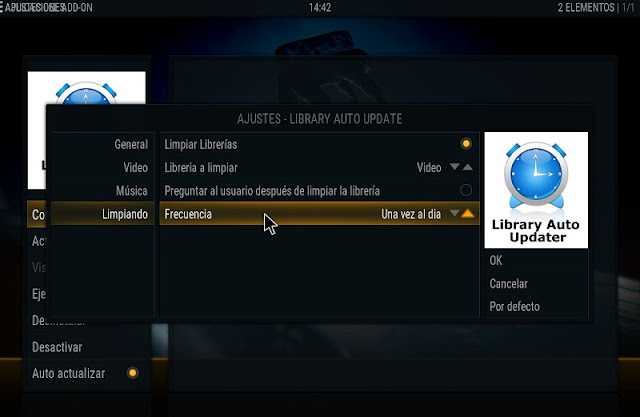
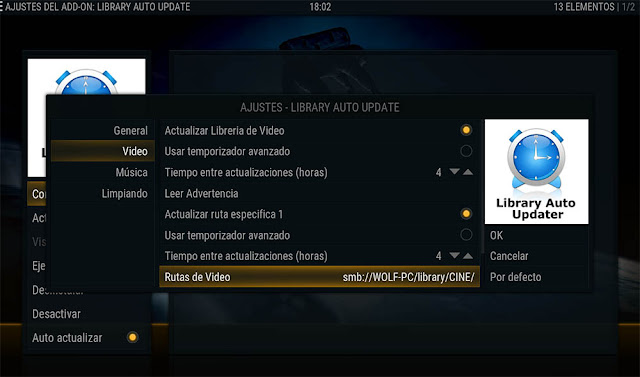


.jpg)












Excelente....
ResponderEliminarGracias por el apoyo Carlos, al menos leo que le gusta a alguien.. La verdad que este tema de la biblioteca es muy práctico una vez lo tienes configurado.
Eliminara veces le entramos con reserva porque se ve un poco complicado... una vez agarrandole la onda es super practico....lo mejor de este es que puedes poner los .strm sin necesidad de tener prendido el ordenador.... esta excelente el tuto...
ResponderEliminarsaludos desde mexico por cierto
Exacto esa es la idea ;)
Eliminarun saludo!
muy buen aporte. lo probare esta semana.Gracias
ResponderEliminarSi cualquier duda me cuentas..
EliminarEsto no sustituye a la biblioteca compartida con MySQL. Simplemente mantienes varias bibliotecas distintas pero con los mismos archivos físicos.
ResponderEliminarHola Javi, con lo que comento más el barrido que realiza el Addon library update de forma automática obtengo lo mismo, osea una única biblioteca en varios equipos.
ResponderEliminarhola amigo esta muy interesante tu tutorial ahora yo mismo tengo algo parecido pero lo hago fuera de mi red con lo que estoy atorado es con el escaneo tarda dias y dias y dias escaneando podrias pasarme algun contacto para platicartelo mas a fondo me ha servido bastante bien solo tengo que solucionar ese detalle el escaneo espero puedas ayudarme
EliminarBuenas. el USB en el router de cuantos Gb debería ser, muchas gracias por el tutorial
ResponderEliminarHola Gaspar, con 1Gb tienes suficiente ya que estos archivos STRM ocupan muy poco espacio ;)
EliminarUn saludo,
Creo que me he perdido... ¿Luego lo añades como fuentes online, en vez de instalar los addons en la tablet, no? ¿Y que pasa si quieres añadir contenido desde la tablet?¿Se podría poner como destino de descarga el USB del router, no? ¿Y si bajas contenido del USB a la tablet, por ejemplo para ir unos dias de vacaciones y quieres que se refleje en el USB del router cuando llegues?¿Hay algún addon que sincronize eso?... muchas dudas tengo yo.... Gracias por el tutorial
ResponderEliminarSi te explico... los addons se instalan igual en todos los dispositivos, por tanto el addon de pelisalacarta has de instalar en todos. Lo bueno es disponer de una única biblioteca para todos es que desde cualquier de ellos podrás añadir o eliminar contenido a tu biblioteca.
ResponderEliminarLo que no me queda claro es lo último que comentas, si añades contenido "local" a la tablet para ir de vacaciones y luego se refleje en el usb router ?¿ explicamelo mejor ...
Lo que si se puede también es tener contenido "descargado o local" en el USB y compartirlo de la misma forma en todos los dispositivos.
En este caso deberías crear una nueva fuente, la buscas por SMB y añades la ruta, luego le dices que tipo de contenido es el que tienes y empezará a procesarte los fanarts, argumentos y portadas automáticamente.
ya me dices si es eso...
No consigo que funcione, he instalado todo en el dispositivo "madre" (una raspberry Pi3, con un disco usb), y desde la tablet si accedo a la bibliotca de pelisalacarta, pero al darle a reproducir me dice que la configuración de la biblioteca ha cambiado, o algo así, y no funciona...
ResponderEliminarLo otro es, si por ejemplo, bajo alguna película del dispositivo "madre" a la tablet, para verla en algún rato, por ejemplo en pascua, por ahí, y la borro al verla, si cuando vuelvan a conectarse ambos dispositivos en la misma red, se actualizará la biblioteca.
Pero eso me da un poco igual, lo que me preocupa es que no consigo que funcione
.
Saludos
Sobre la primera parte de tu duda pásame una imagen o el texto exacto del error , me parece que es un error de que no reconoce el contenido.
EliminarHaces también lo de limpiar la librería automáticamente como comento porque si borras alguna película en un dispositivo y luego con otro no haces limpieza lo verás y al pulsar sobre el te puede saltar el mensaje que ese contendio no está en la biblioteca si quieres eliminarlo...
ya digo pásame más info para que me haga una idea, sobre la segunda parte entiendo que hablas de algo descargado en la tablet y que previamente de irte de vacaciones has sincronizado entre otro equipos y por tanto queda registrado. Si estando fuera de cas eliminas esa película al volver a cada al sincronizar seguirá estando en los otros salvo hagas lo que comento del Addon Library Update, lo hace de forma automática y nos limpia todo aquello que hayamos eliminado.
Ya me dices,
el error dice
Eliminar"Error inesperado en el canal biblioteca
Ha cambiado su estructura, o un error interno de pelisalacarta.
Para saber más detalles consulte el log"
Sale al querer ver cualquier serie de la biblioteca de pelisalacarta guardado en el dispositivo "madre" desde el "hijo"
enviame el archivo kodi.log a :
Eliminarpluginsxbmcmediacenter@gmail.com
me parece que el problema está aqui: "09:54:56.999 T:18446744073606402352 ERROR: ######## ERROR #########
ResponderEliminar09:54:56.999 T:18446744073606402352 ERROR: [pelisalacarta.core.filetools.read] ERROR al leer el archivo: /storage/emulated/0/Android/data/org.xbmc.kodi/files/.kodi/userdata/addon_data/plugin.video.pelisalacarta/settings_channels/seriespapaya_data.json"
En esa carpeta hay un archivo llamado seriespapaya_data.json.bk con 0 bytes
Lo he borrado, y he puesto el seriespapaya_data.json del dispositivo "madre" en el dispositivo "hijo", que daba el error, y ya funciona... ¿hay que hacer eso mismo a mano cada vez que añada algo y me dé error? Gracias por tu ayuda
No , no hay que hacerlo .. es mas tendrías que haberlo tenido bien desde el primer momento ya que yo pensaba que tenías algo mal en la ubicación de la biblioteca y por lo que veo es en la carpeta "Channels" del plugin de Pelisalacarta. Entiendo que una vez copiado el archivo como has hecho no debería volver a pasarte ese error.
EliminarOtra duda que tengo.. ¿la opción de escanear biblioteca en el arranque y el addon de borrar hay que instalarlo en todos los dispositivos? ¿Y la biblioteca de las películas y series que están fisicamente en el usb compartido por samba, no las del addon de pelisalacarta, hay que crear una biblioteca en cada dispositivo?¿esa se actualizará tambien? Gracias
ResponderEliminarYo lo tengo así para que cada vez que inicio KODI en la tablet, en el Pc, en el androidtv, siempre haga un escaneo para buscar nuevo contenido y para borrar el contenido que ya no esté y por tanto para que lo elimine de la colección del dispositivo.
EliminarSobre la biblioteca que tengas fisicamente tendrás que hacer lo siguiente :
1. Dirigete a VIDEOS - ARCHIVOS - Añadir Vídeos
2. Ahora pulsa sobre BUSCAR y encuentra la carpeta que tiene la biblioteca fisica en el USB.
3. Pulsas OK y la añades
4. Por último como comento en el apartado 4, tendrás que Establecer Contenido en dicha carpeta para que KODI sepa que contiene, si peliculas o series, empezará a escanear nuevo contenido y ya podrás verlo en la Biblioteca con su caratula, fanart, etc...
Espero te sirva.. ya me dices :)
Muchas gracias Laser por tus consejos, siempre nos traes cosas muy interesantes. Me gustaria comentarte un problena que tengo con Kodi, por si puedes ayudarme. Cada vez que cierro Kodi, no me guarda los cambios y tengo que empezar de cero. Tengo kpynton 17 y Windows 10 en el pc de sobremesa antiguo. muchas gracias, un saludo.
ResponderEliminarHola Juan, no me ha quedado claro... Es posible que salgas de manera forzada? es decir sin usar la opción de SALIR ?
EliminarBuenas tardes :
ResponderEliminarSiguiendo tu post me gustaría compartir el contenido de un usb conectado a la Pi 3 y verlo desde otro kodi. He intentado y no hay manera de ver la carpeta compartida correspondiente a ese usb desde kodi Android o Windows. En sistema del kodi de la pi 3 está habilitado samba, upnp etc.. Puede ser un tema de apertura de puertos o similar en el Router?
Un daludo
Hola Fermin, en principio si todos los equipos están conectados a la misma red wifi de casa deberías de poder verlo, debe ser algún tema de que no está bien compartida esa carpeta o unidad USB.
EliminarLlegaste a solucionarlo ?
buenas, tengo un problema, me funciona todo pero no me actualiza los capitulos que he visto. desde el que lo veo me sale visto, desde el otro no, accediendo a la misma carpeta. cual puede ser el fallo????
ResponderEliminargracias
Muchísimas gracias por la actualización del artículo!
ResponderEliminarGracias por comentarlo Anabel :)
EliminarMuy buena idea
ResponderEliminarGracias Sauron .
Eliminargracias, gran aporte
ResponderEliminarEspero que te sirva Adolfo, un saludo.
EliminarHola, estoy intentando realizar esto con Balandro, pero no permite modificar la ruta de su videoteca. ¿Sabes cómo podría lograrlo?
ResponderEliminarHola, prueba a ver los vídeos que muestro en este articulo AQUI
Eliminar